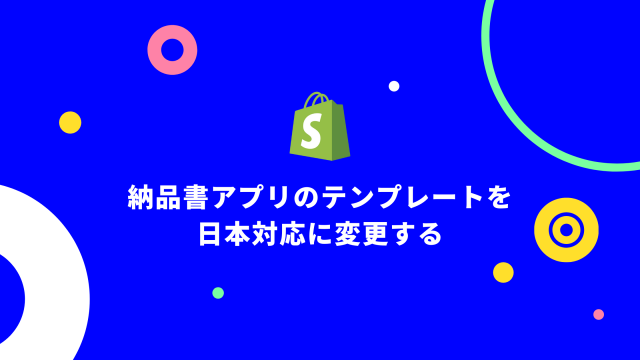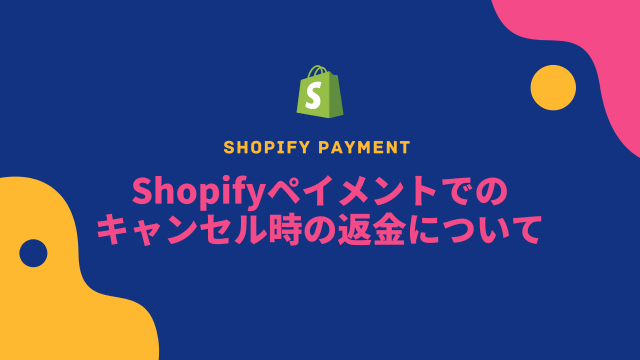[Shopify] 代金引換(代引き)決済でのテスト注文方法

Shopifyでは、「手動の決済方法」にて「Cash on Delivery (COD)(代金引換)」が追加できます。

こちらの開発ストアでのテスト注文・購入方法についてまとめました。
Shopifyでの代金引換(代引き)決済でのテスト注文方法
こちら結論としては、「開発ストア」では以下のように表示され、購入完了まで進むことはできません。
Payment gateway は、テスト注文の設定ではありません。このストアでは、実際の注文または実際の決済を受け付けることができません。
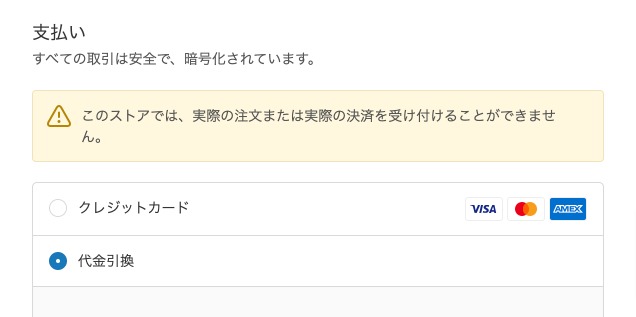
「手動の決済方法」では「テストモード」が用意されていないため、代金引換(代引き)などのチェックアウトを注文完了まで確認するためには、本番ストアに移行する必要があります。
ただ、手動の決済方法はもともと決済サービスは通さずに、注文を作成し手動で支払いを確定するものですので、開発ストア時点でもし以下を確認したい、という場合はテストする方法があります。
- 注文管理の一覧・詳細画面を確認したい
- 代金引換で購入した場合の、購入完了ページを確認したい
- 代金引換で購入した場合の、確認メールを確認したい
- 代金引換で購入した場合の、納品書を確認したい
Shopifyで代金引換(代引き)で購入した場合の注文作成方法
開発ストアでは「代金引換」を選択すると購入完了ページまで進むことができないため、まずは注文を手動で新規作成します。
まず「注文管理」の一覧から、右上の「注文を作成する」を押します。
お客様を探すか作成する
以下の注文を作成する画面で、まずは右上の「お客様を検索する」でお客様を設定します。
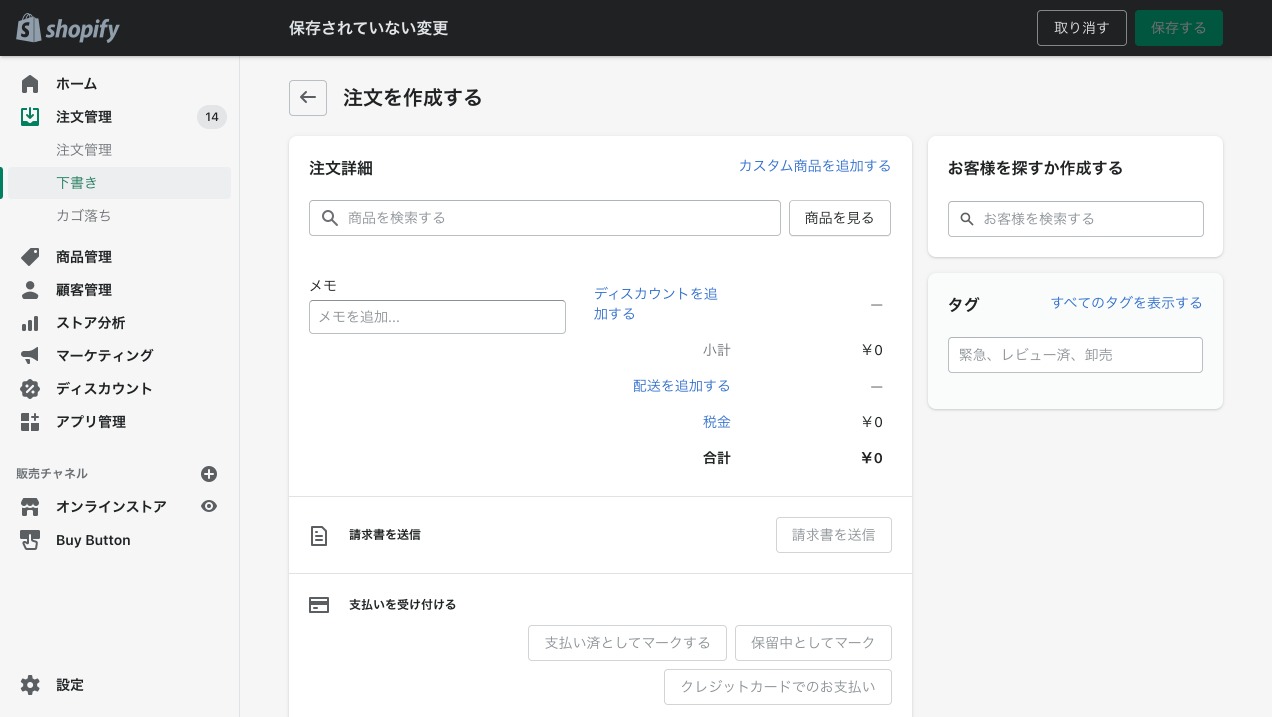
商品を追加した後にこれをやってしまうと、お客様が追加できずに「お客様なし」になったりするため、先にお客様を追加します。
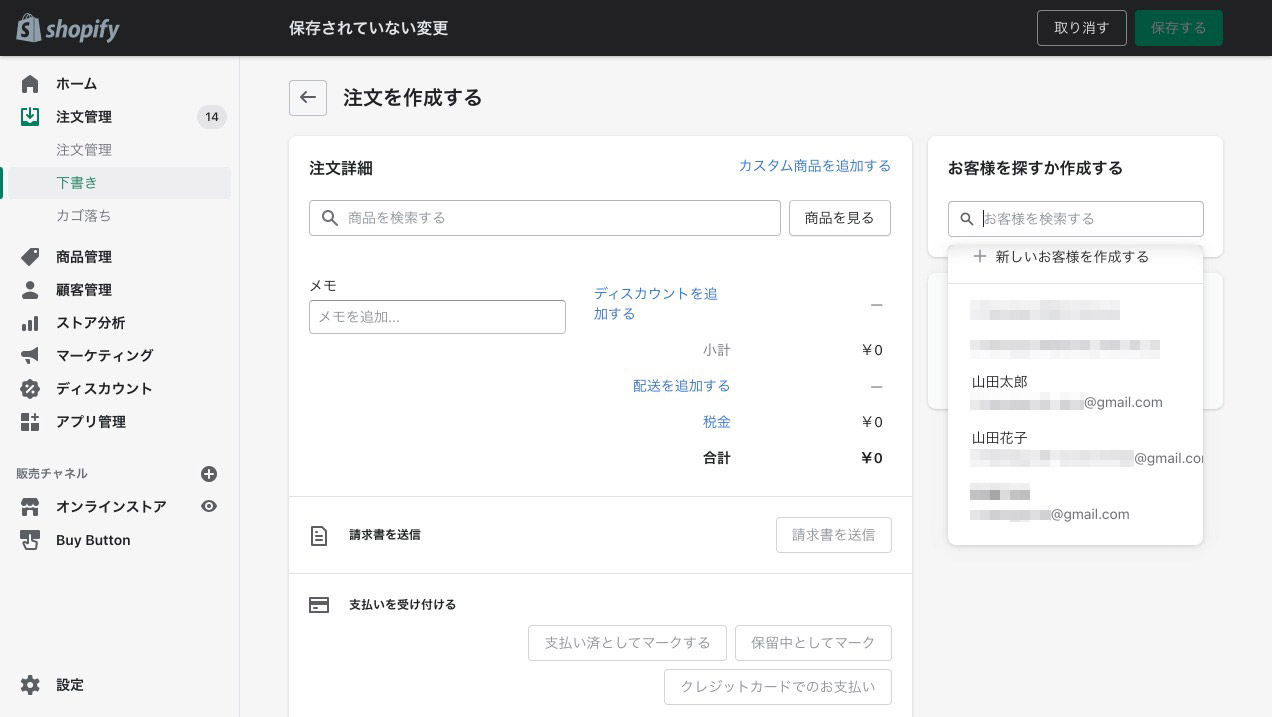
商品を追加する
次に、中央の「商品を検索する」または「商品を見る」の部分から、注文する商品を追加します。
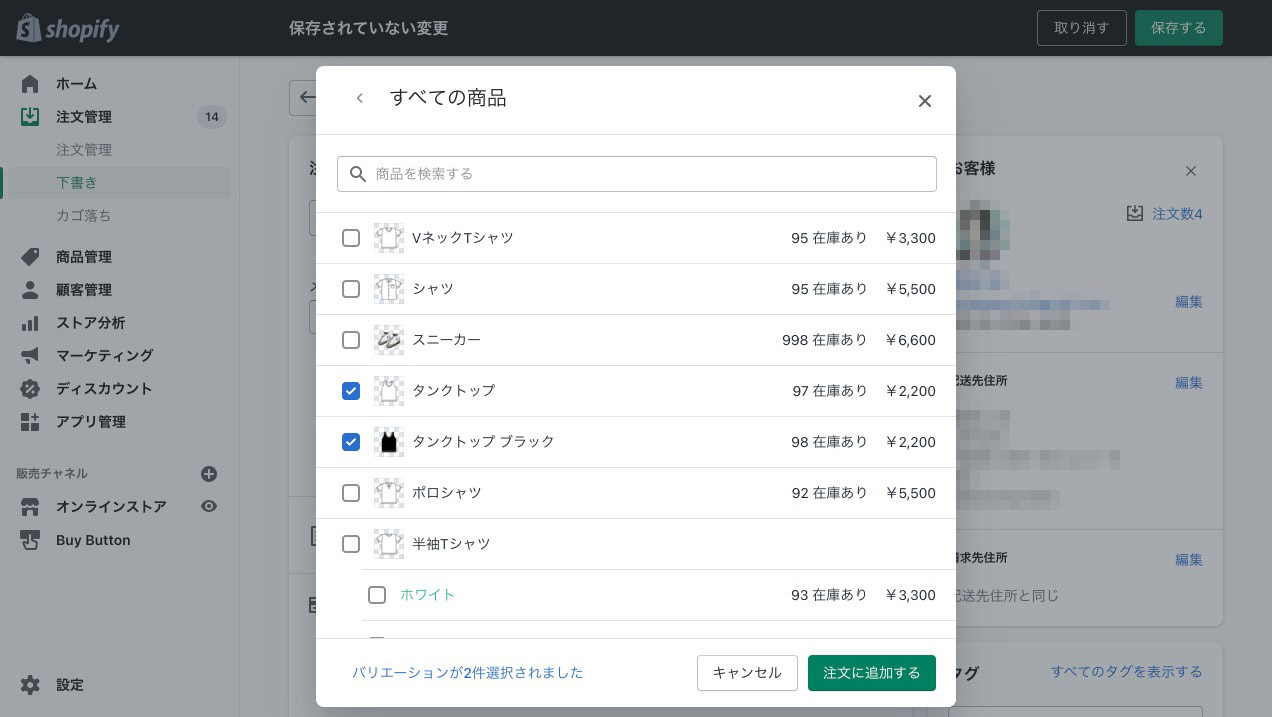
配送・ディスカウントを追加する
送料や、ディスカウントは必要があれば追加します。
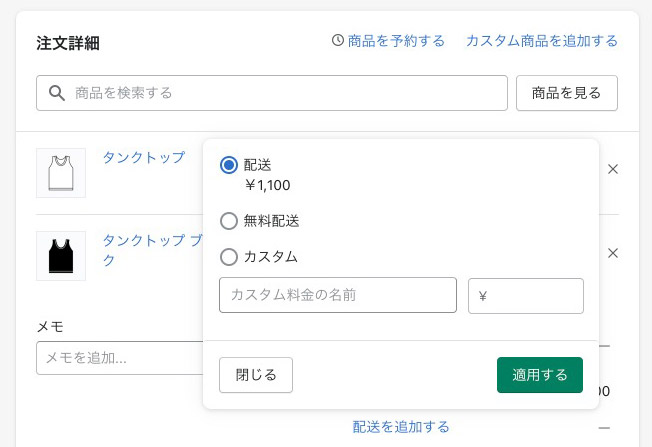
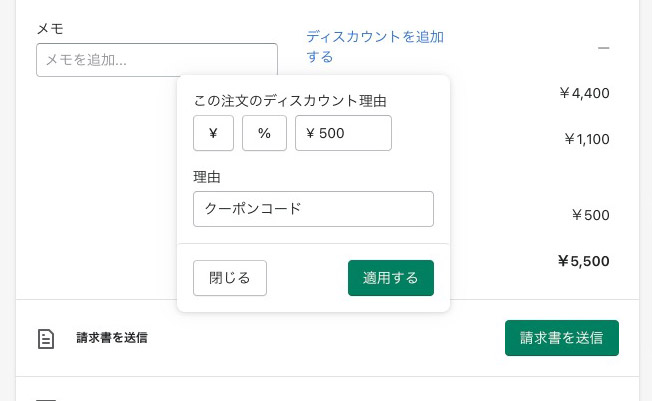
支払いを追加する
最後に、注文を代金引換として追加する方法ですが、以下の「保留中としてマーク」を押し、
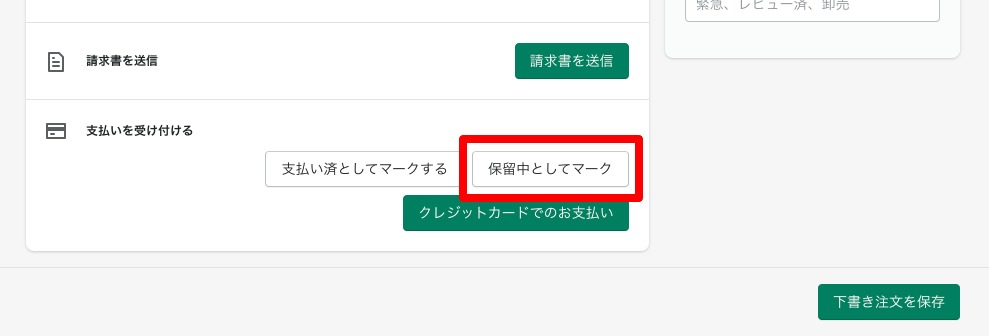
次のモーダル画面の「予想される決済方法」にて、「Cash on Delivery (COD)」を選択し、「注文を作成する」を押します。
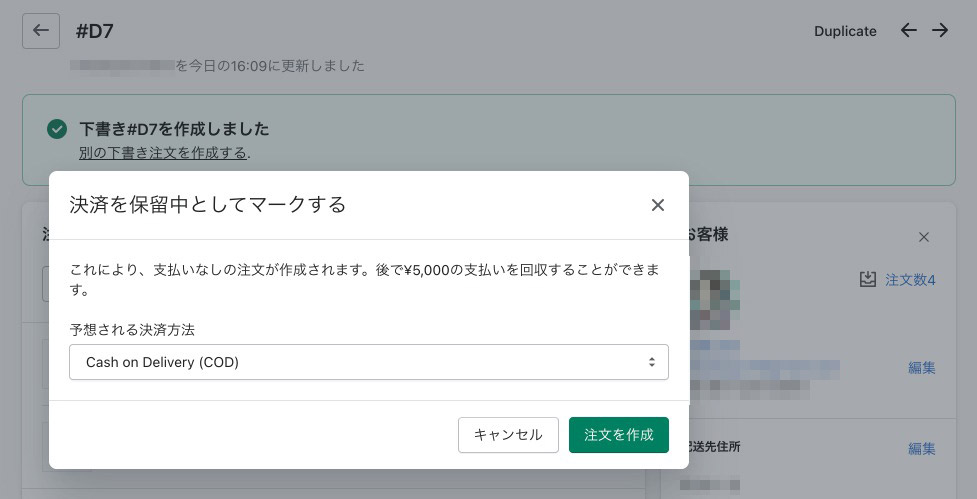
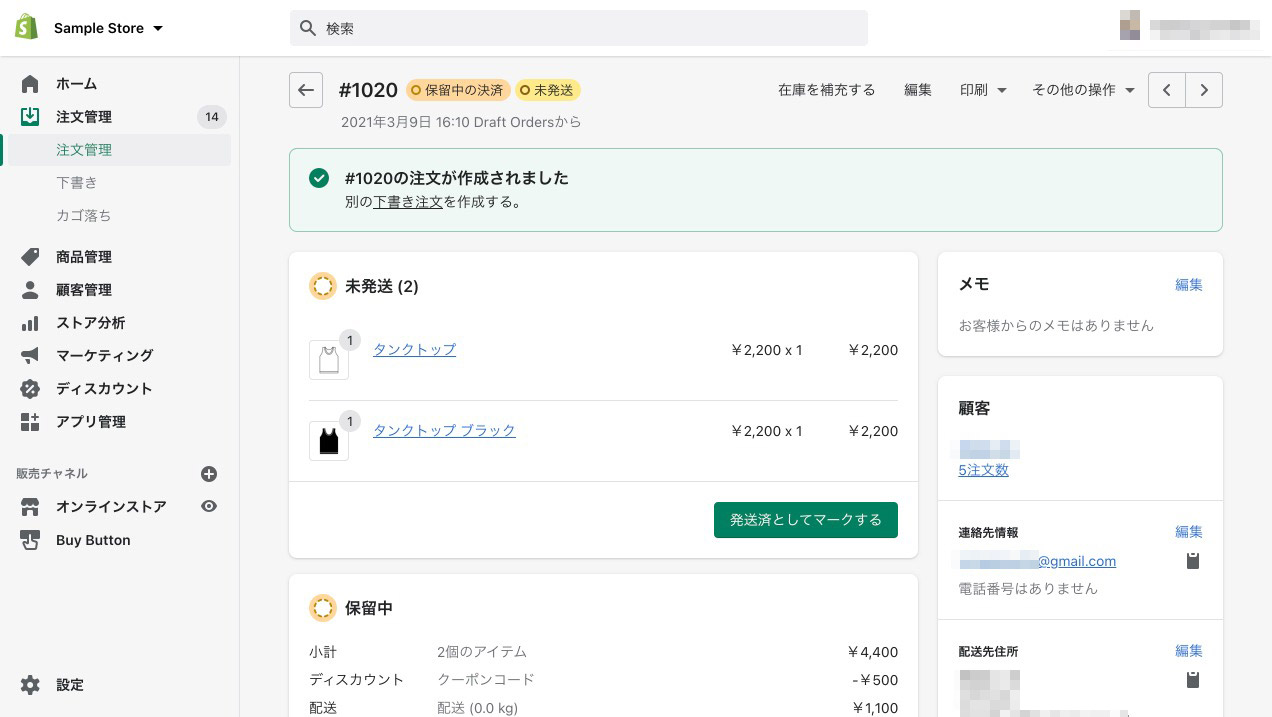
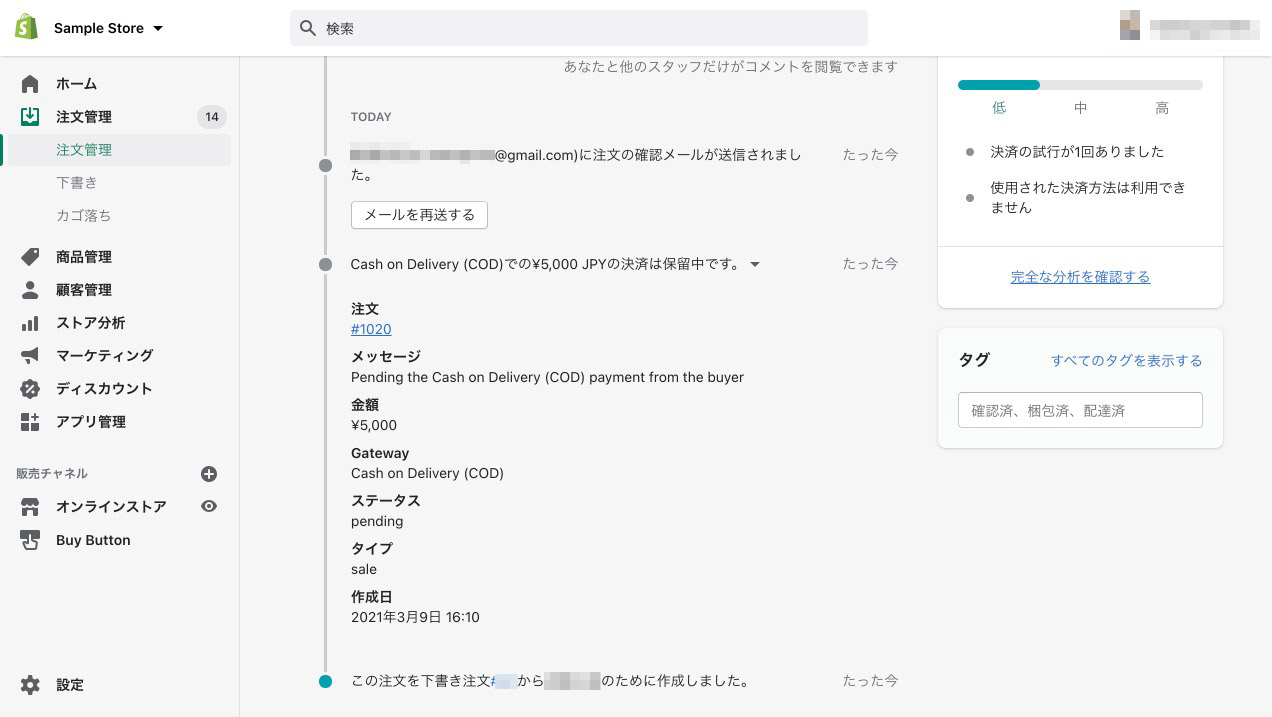
これで代引きの注文が作成されました。
Shopifyで代金引換(代引き)で購入した場合の「購入完了ページ(注文状況ページ)」を確認する
先ほどの「注文詳細」ページの右上にある「その他の操作」から、「注文状況ページを表示する」を押すと、購入完了時と同じページが表示されます。
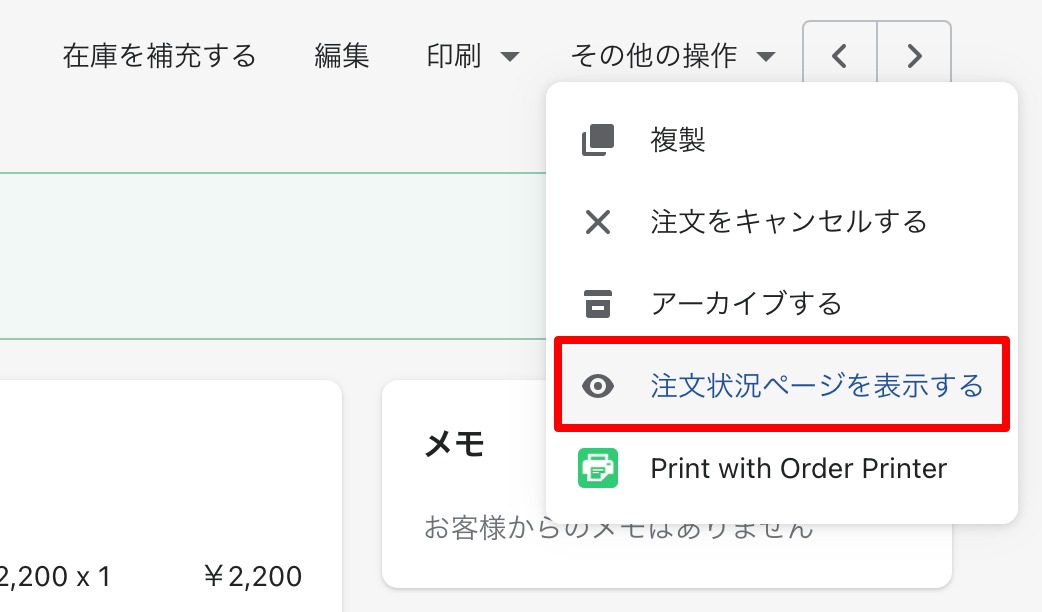
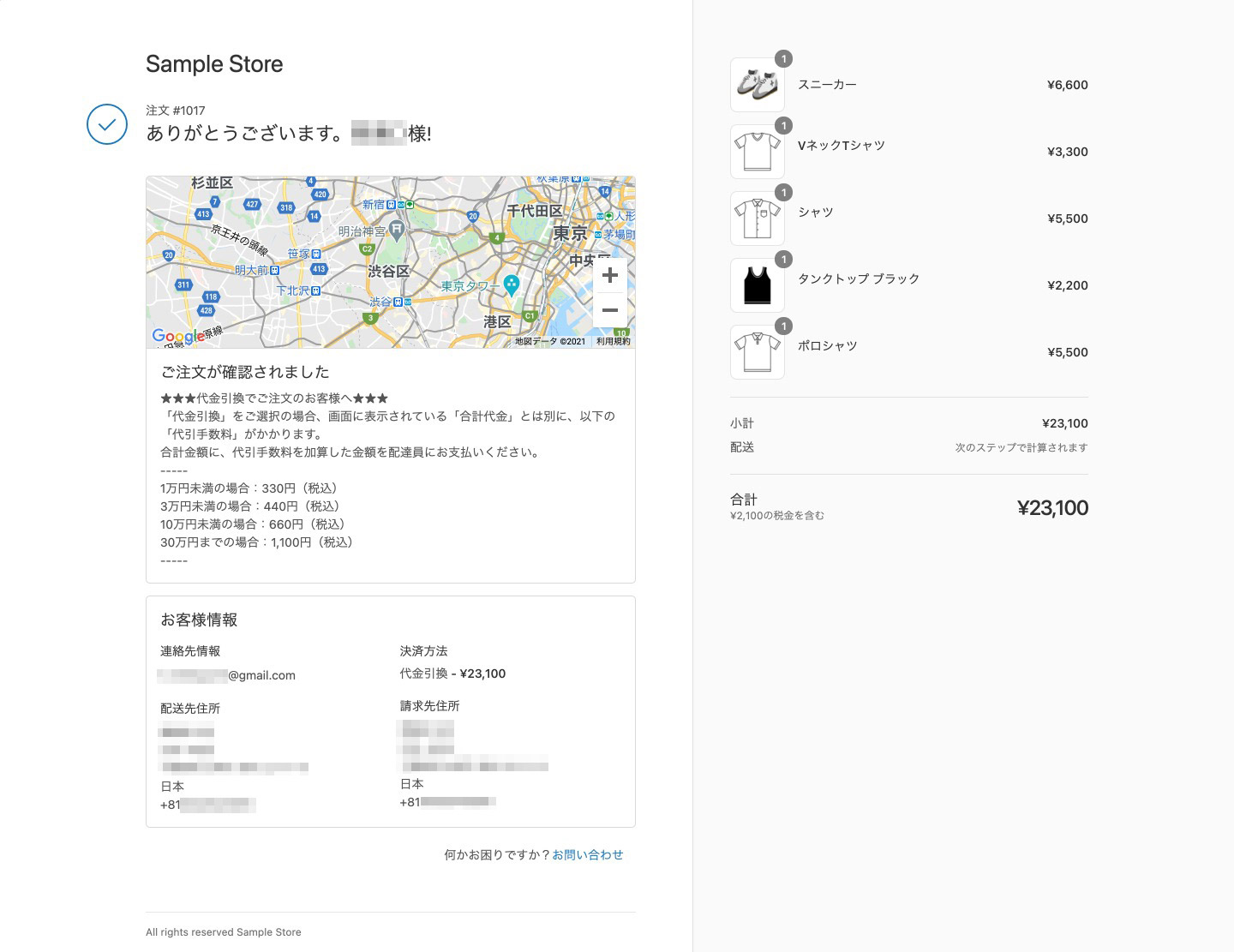
Shopifyで代金引換(代引き)で購入した場合の「購入完了メール(注文の確認)」を確認する
メールは注文を作成完了した時点で、選択したお客様へ通知されます。
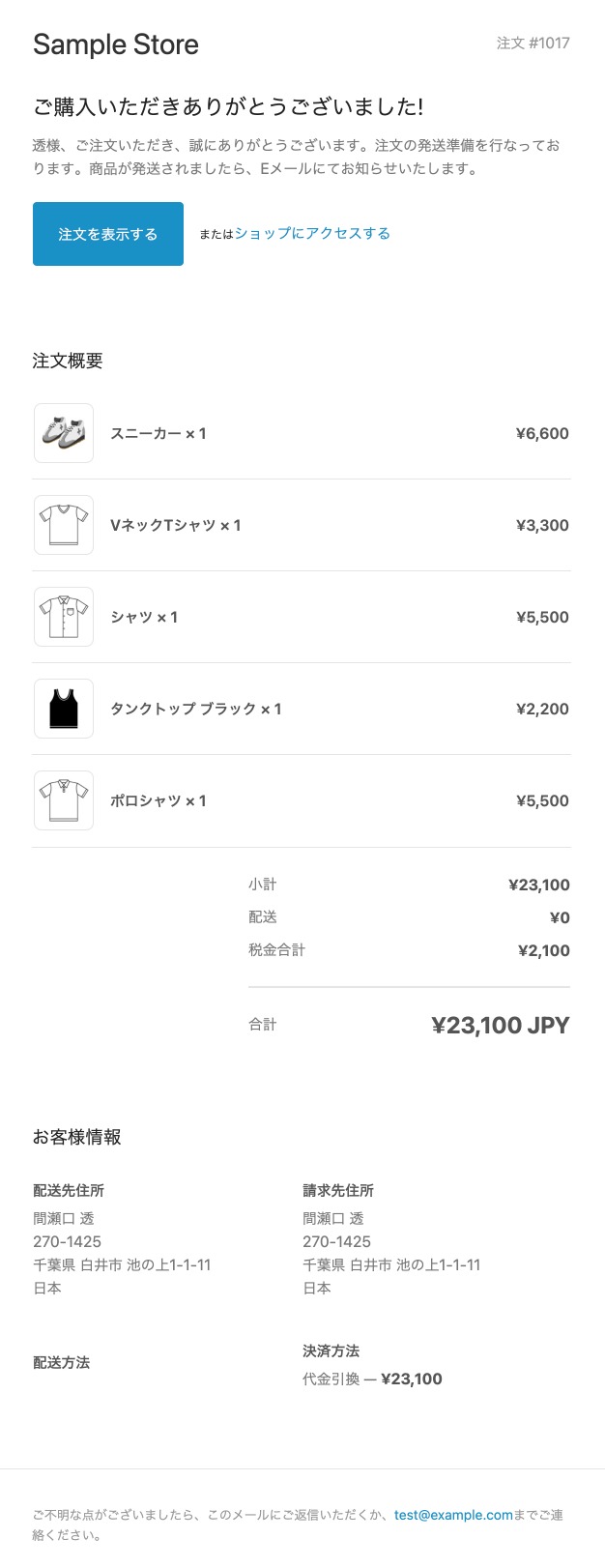
再送する場合は、先ほどの注文詳細の画面下から「メールを再送する」ボタンを押すと再送ができます。
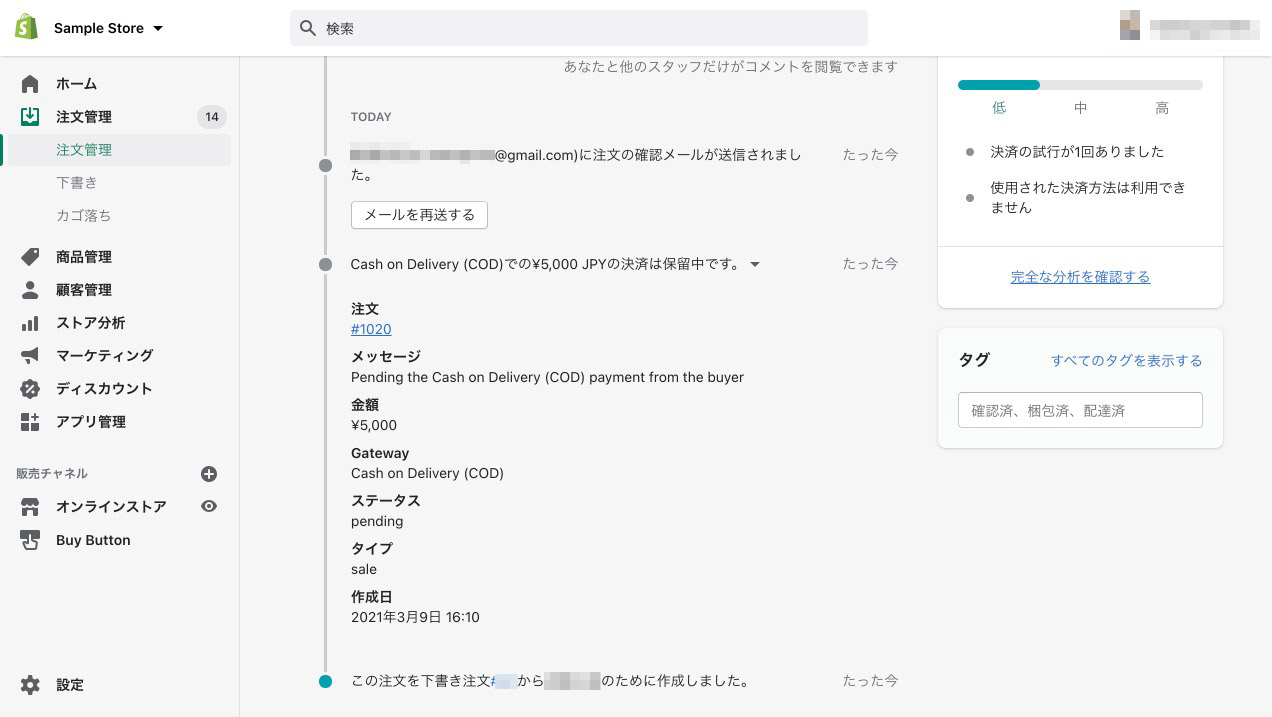
管理者宛の「新しい注文」メールも確認可能です。
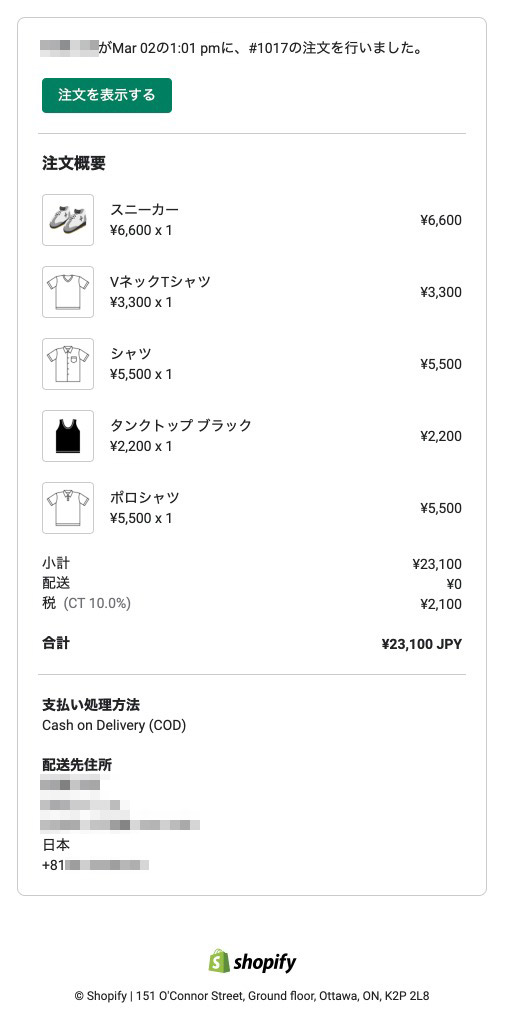
Shopifyで代金引換(代引き)で購入した場合の「納品書」を確認する
注文を作成済みのため、納品書で支払い方法を表示する確認などもすることができます。
以下はOrder Printerアプリを使用した納品書の例です。